Panasonic Toughbook CF-D1 Manuel d'utilisation
Page 9
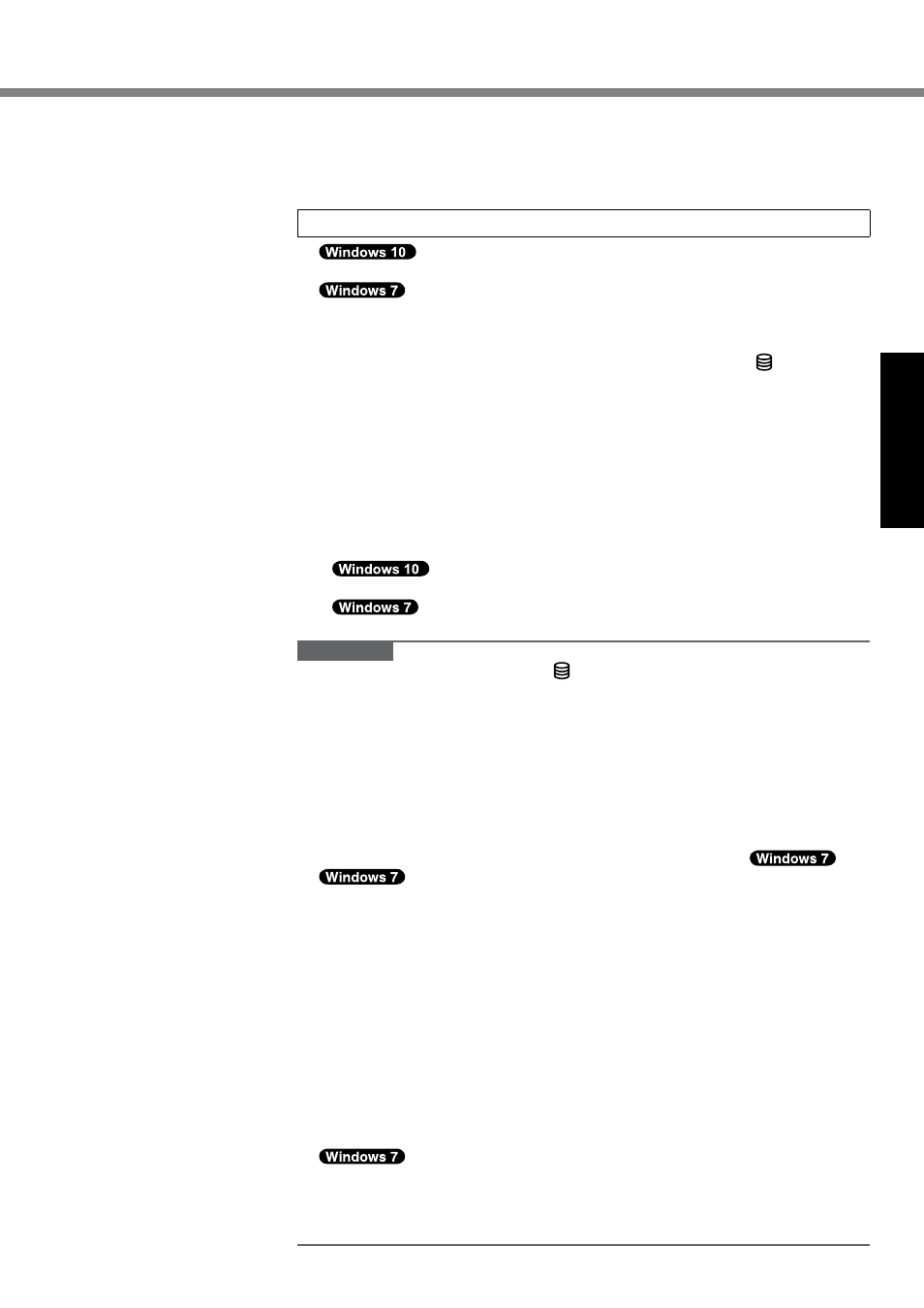
9
Prise en main
Le réglage de la langue et du système d’exploitation prend environ 15 mi-
nutes.
B
Lorsque l’écran final s’affiche, sélectionnez [OK] pour mettre l’ordinateur hors
tension.
6 Configurez Windows.
Sélectionnez la langue puis touchez [Suivant].
Allumez l’ordinateur.
Suivez les instructions à l’écran.
l
L’ordinateur redémarre plusieurs fois. Ne touchez pas l’écran tactile, le clavier
externe ou la souris externe et attendez que le voyant du lecteur soit éteint.
l
Après la mise sous tension de l’ordinateur, l’écran reste noir ou inchangé pen-
dant un moment. Ceci n’indique en rien un dysfonctionnement. Patientez un
instant jusqu’à l’affichage de l’écran de configuration de Windows.
l
Au cours de la configuration de Windows, utilisez l’écran tactile, la souris ex-
terne ou le clavier externe et cliquez pour déplacer le curseur et cliquer sur un
quelconque élément.
l
Passez à l’étape suivante, en confirmant chaque message qui s’affiche à
l’écran.
l
Vous pouvez régler le réseau sans fil une fois que la configuration de Win-
dows est terminée.
Si “Connectons-nous” s’affiche, vous pouvez
sélectionner [Ignorer cette étape].
Il se peut que l’écran “Joindre un réseau sans fil” ne s’affiche
pas.
ATTENTION
l
Attendez que le voyant du lecteur soit éteint.
l
Vous pouvez changer le nom d’utilisateur, le mot de passe, l’image et les para-
mètres de sécurité une fois que la configuration de Windows est terminée.
l
Utilisez des caractères standard pour le nom de l’ordinateur : numéros de 0 à 9,
lettres majuscules et minuscules de A à Z et le caractère de trait d’union (-). Si
le message d’erreur “Le nom de l’ordinateur n’est pas valide” apparaît, vérifiez
si vous avez saisi des caractères différents de ceux indiqués ci-dessus. Si le
message d’erreur reste affiché à l’écran, réglez le mode de saisie du clavier sur
Anglais (“EN”) et saisissez les caractères.
l
N’utilisez pas les mots suivants comme nom d’utilisateur : CON, PRN, AUX,
CLOCK$, NUL, COM1 à COM9, LPT1 à LPT9, LPT, &, space,
@.
l
En particulier, si vous créez un nom d’utilisateur (nom de compte) comprenant
le signe “@”, un mot de passe vous sera demandé sur l’écran même si aucun
mot de passe n’a été réglé. Si vous tentez une ouverture de session sans saisir
de mot de passe, il se peut que “Le nom d’utilisateur ou le mot de passe est
incorrect.” s’affiche et que vous ne puissiez pas ouvrir de session Windows
(è page 22).
l
Le papier peint de l’utilisateur lors de l’ouverture de la première session a déjà été
réglé dans “6 Configurez Windows.”.
Pour rendre l’écran plus visible lorsque l’ordinateur est utilisé en plein soleil,
remplacez le papier-peint actuel par le papier-peint blanc.
A
Touchez longuement le bureau, et touchez [Personnaliser] - [Arrière-plan du
Bureau].
B
Sélectionnez [Couleurs unies] dans [Emplacement de l’image].
C
Sélectionnez le papier peint blanc et touchez [Enregistrer les modifications].
l
Procédez comme suit :
A
Lorsque “Activer les capteurs” s’affiche, touchez [Activer ce capteur].
B
Lorsque l’écran [Contrôle de compte d’utilisateur] s’affiche, touchez [Oui].
C
Sur l’écran de confirmation [Display Rotation Tool], touchez [Oui].
L’ordinateur redémarre automatiquement et le réglage est activé.